大白菜u盘装系统win10教程
- 分类:U盘教程 回答于: 2022年06月24日 14:50:15
win10系统凭借更快的启动速度以及强大的功能吸引了众多用户安装体验,安装win10系统方法有很多,最常用的是使用U盘,比如可以用大白菜安装,下面跟小编一起来学习下大白菜u盘怎么装系统win10。
工具/原料:
系统版本:windows10系统
品牌型号:华硕VivoBook14
软件版本:大白菜超级U盘装机工具
方法/步骤:
大白菜u盘怎么装系统win10的方法
1.首先把U盘插入电脑,通过不断地按U盘启动快捷键进入启动项设置,将U盘设置为开机首选。
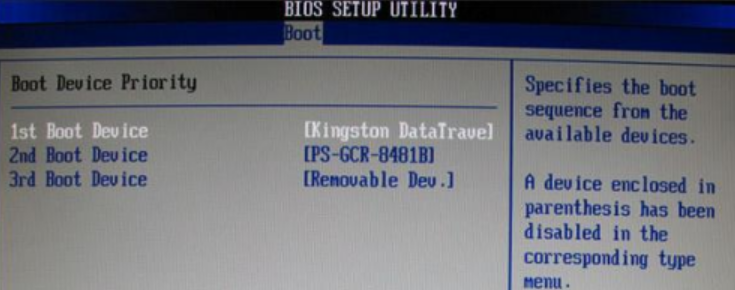
2.进入大白菜pe系统,选择“启动Win10 X64 PE(2G以上内存)”选项并确认。

3.在“映像路径”中选中镜像文件并选择win10系统安装位置,最后点击“执行”选项。
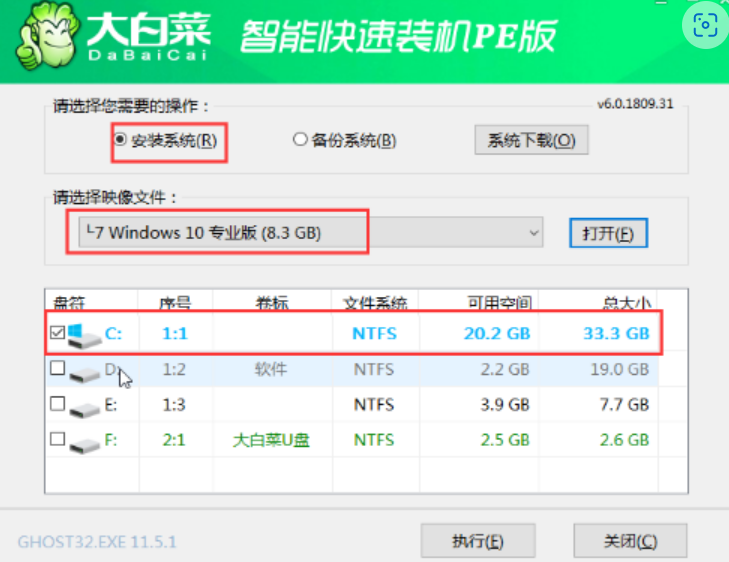
4. 弹出的窗口,点击“是”。

5.等待win10系统安装完成重启电脑,需要拔掉U盘。
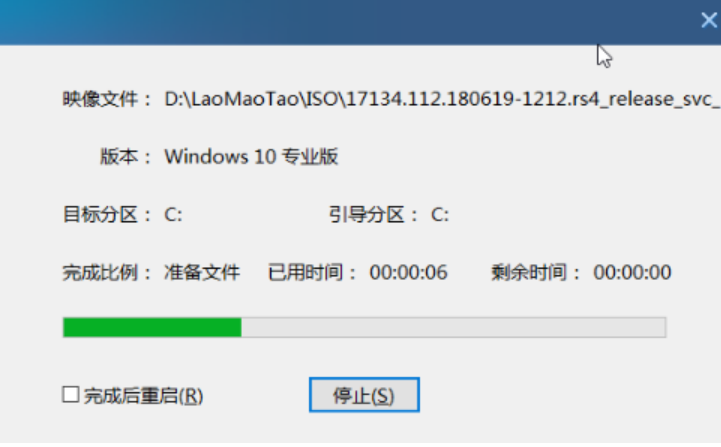
6.重启后会进入系统部署阶段,等待部署完成进入新系统就可以啦。
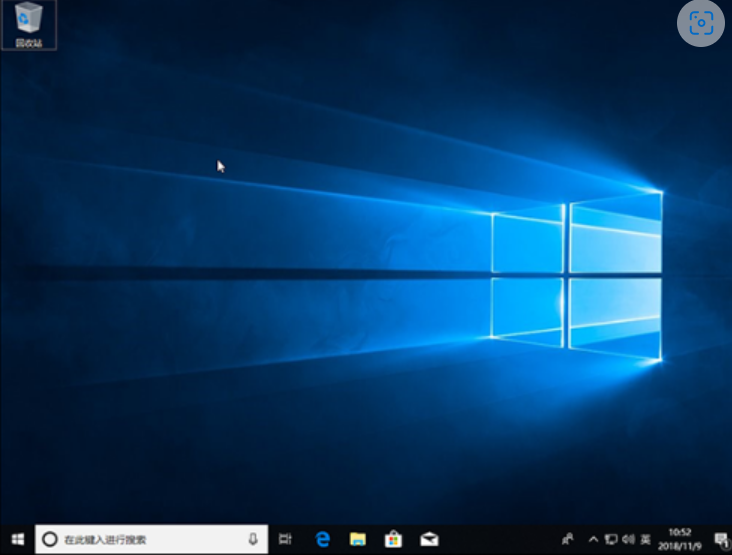
总结:
1.首先把U盘插入电脑;
2.选择“启动Win10 X64 PE(2G以上内存)”选项;
3.选择win10系统安装位置;
4. 弹出的窗口,点击“是”;
5.拔掉U盘;
6.等待部署完成进入新系统。
 有用
26
有用
26


 小白系统
小白系统


 1000
1000 1000
1000 1000
1000 1000
1000 1000
1000 1000
1000 1000
1000 1000
1000 1000
1000 1000
1000猜您喜欢
- u盘数据恢复多少钱及小白数据软件使用..2023/04/03
- 怎么用u盘重装win11系统2021/07/28
- 用u盘重装系统有那些步骤2022/12/03
- 启动u盘还原成普通u盘步骤教程..2022/09/12
- u盘装系统的步骤教程2020/12/25
- u盘安装win7图文教程v2017.072017/07/27
相关推荐
- win10下载到u盘后怎么安装2022/06/05
- u盘装系统步骤图解2020/06/01
- 联想电脑怎么进入bios设置U盘启动的方..2021/12/12
- 老司机教你如何制作u盘启动盘..2019/02/15
- 小编教你f11一键还原2017/09/11
- 大白菜超级u盘启动制作工具..2022/12/09

















